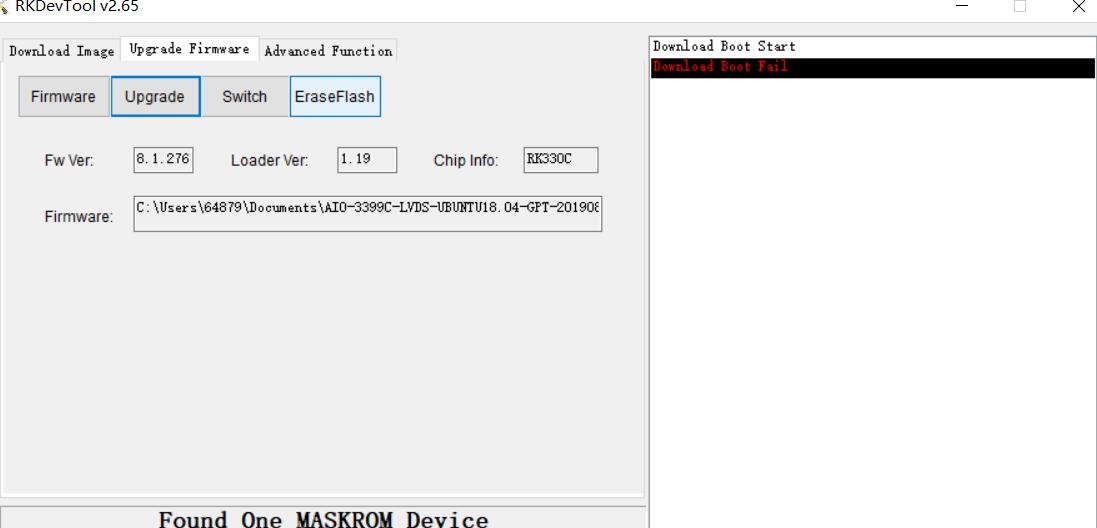Windows 上升级固件¶
前言¶
本文介绍了如何将主机上的固件文,通过Type-C数据线烧录到 AIO-3399C 开发板的闪存中。升级时,需要根据主机操作系统和固件类型来选择合适的升级方式。
准备工作¶
AIO-3399C 开发板
固件
主机
良好的Type-C数据线数据线
固件文件¶
固件文件一般有两种:
单个统一固件
统一固件是由分区表、bootloader、uboot、kernel、system等所有文件打包合并成的单个文件。Firefly正式发布的固件都是采用统一固件格式,升级统一固件将会更新主板上所有分区的数据和分区表,并且擦除主板上所有数据。
多个分区镜像
即各个功能独立的文件,如分区表、bootloader、kernel等,在开发阶段生成。独立分区镜像可以只更新指定的分区,而保持其它分区数据不被破坏,在开发过程中会很方便调试。
通过统一固件解包/打包工具,可以把统一固件解包为多个分区镜像,也可以将多个分区镜像合并为一个统一固件。
Windows 主机烧录固件¶
注意:不同固件使用的工具版本可能不同,请根据《使用USB线烧写须知(重要)》下载对应的版本
安装 RK USB 驱动¶
下载 Release_DriverAssistant.zip,解压,然后运行里面的 DriverInstall.exe 。为了所有设备都使用更新的驱动,请先选择驱动卸载,然后再选择驱动安装。

连接设备¶
设备进入升级模式的方式如下:
先断开电源适配器连接:
USB 一端连接主机,Type-C 一端连接开发板 Type-C 母口
按住设备上的 RECOVERY (恢复)键并保持
接上电源
大约两秒钟后,松开 RECOVERY 键
主机应该会提示发现新硬件并配置驱动。打开设备管理器,会见到新设备 Rockusb Device 出现,如下图。如果没有,则需要返回上一步重新安装驱动。
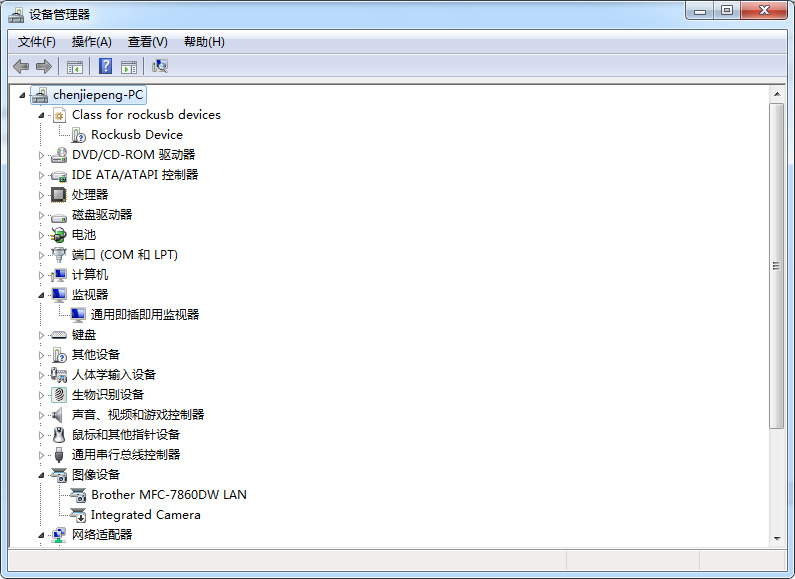
烧写固件¶
下载 RKDevTool(若系统是 Android8.1 则需要 2.54 以上版本),解压,运行 RKDevTool_Release_v2.38 目录里面的 RKDevTool.exe(注意,如果是 Windows 7/8,需要按鼠标右键,选择以管理员身份运行),如下图:
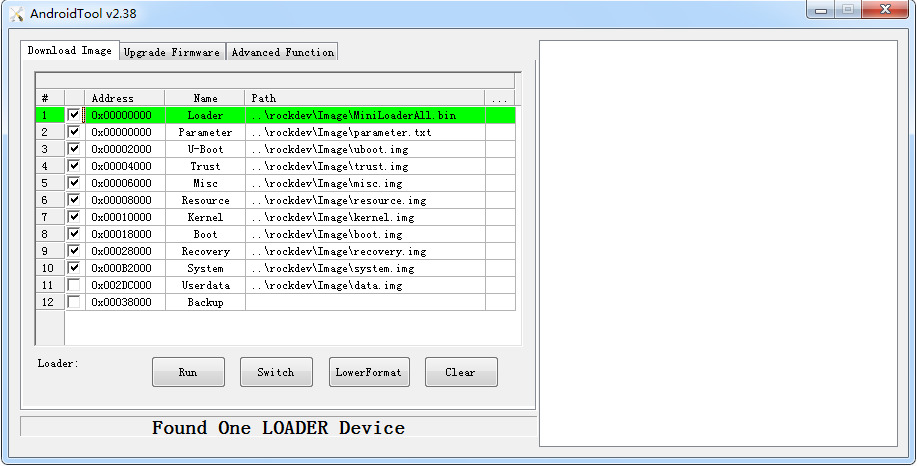
烧写统一固件 update.img¶
烧写统一固件 update.img 的步骤如下:
切换至
升级固件页。按
固件按钮,打开要升级的固件文件。升级工具会显示详细的固件信息。按
升级按钮开始升级。如果升级失败,可以尝试先按
擦除 Flash按钮来擦除 Flash,然后再升级。一定要根据《使用USB线烧写须知(重要)》进行擦除烧写
注意:如果你烧写的固件 laoder 版本与原来的机器的不一致,请在升级固件前先执行擦除 Flash 。
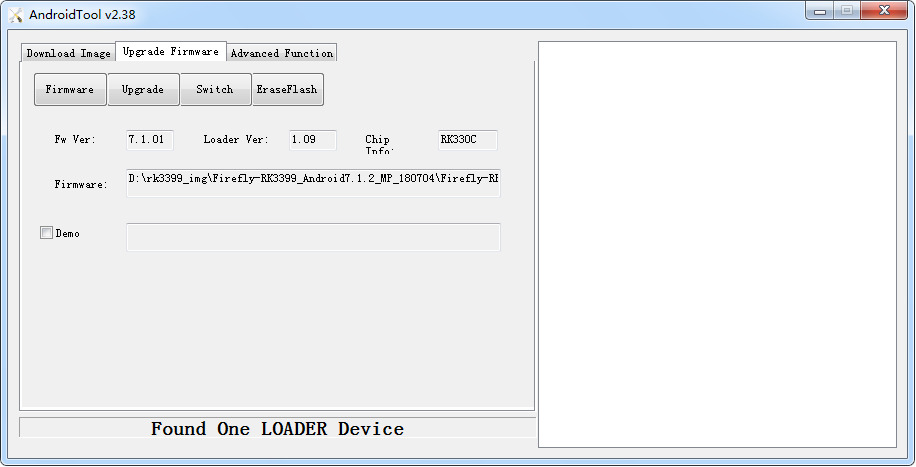
烧写分区映像¶
每个固件的分区可能不相同,请注意以下两点:
使用
Androidtool_2.38烧写ubuntu(MBR)和Android7.1固件时使用默认配置即可;使用
Androidtool_2.58烧写ubuntu(GPT)使用默认配置即可,烧写Android8.1固件请先执行以下操作: 切换至下载镜像页面; 右键点击表格,选择导入配置; 选择rk3399-Android81.cfg使用
Androidtool_2.71烧写Android10或Android9固件时使用默认配置即可;
烧写分区映像的步骤如下:
切换至
下载镜像页。勾选需要烧录的分区,可以多选。
确保映像文件的路径正确,需要的话,点路径右边的空白表格单元格来重新选择。
点击
执行按钮开始升级,升级结束后设备会自动重启。
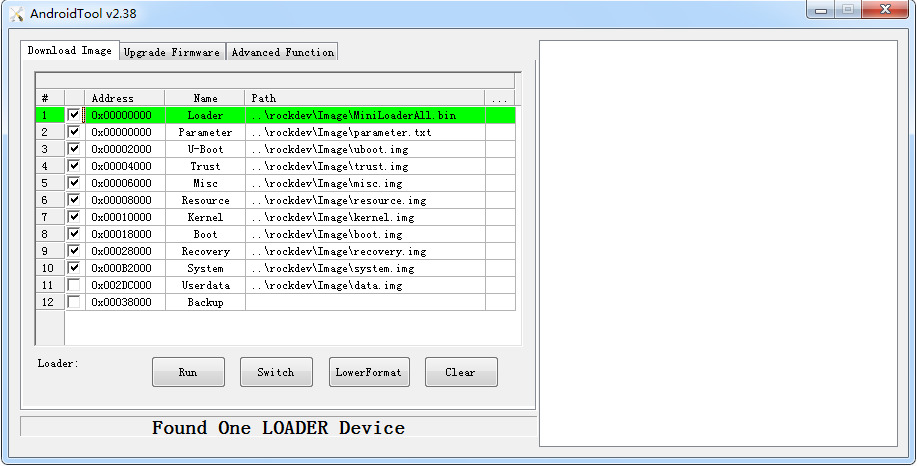
常见问题¶
1. 如何强行进入 MaskRom 升级模式¶
如果板子进入不了 Loader 模式,此时可以尝试强行进入 MaskRom 升级模式。操作方法见《MaskRom模式》。
2. 烧写失败分析¶
如果烧写过程中出现Download Boot Fail, 或者烧写过程中出错,如下图所示,通常是由于使用的USB线连接不良、劣质线材,或者电脑USB口驱动能力不足导致的,请更换USB线或者电脑USB端口排查。